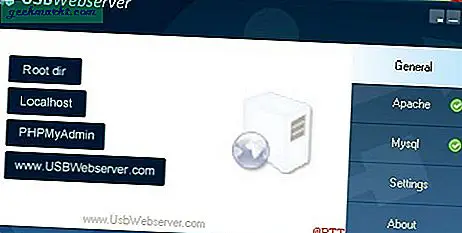Noen Windows-brukere ser på en feilmelding kaltProgrammet kan ikke starte fordi api-ms-win-crt-runtime-l1-1-0.dll mangler på datamaskinen din. Det kan være flere grunner til at du kan få denne DLL-filen mangler feil mens du åpner en app på Windows 10-datamaskin.
Hvis det nylig var et adware-angrep og noen systemfiler ble endret, er det en sjanse for å få denne spesielle feilmeldingen. På samme måte kan en identisk feilmelding vises hvis du laster ned og installerer programvare fra et ikke-klarert nettsted som inneholder skadelig programvare.
Programmet kan ikke starte fordi api-ms-win-crt-runtime-l1-1-0.dll mangler på datamaskinen din
I stedet for å gå til noen dedikerte nettsteder for å laste ned en bestemt DLL-fil, anbefales det å gå gjennom følgende feilsøkingstrinn for å eliminere denne feilen først.
1. Last ned Microsoft Visual C ++ Redistribuerbar oppdatering 3 RC
Enten du bruker Windows 7, 8 eller 10, må du laste ned denne pakken fra det offisielle Microsoft-nettstedet og installere den.
For å laste ned pakken, må du kjenne systemarkitekturen din (32-bit eller 64-bit). Hvis du ikke allerede vet det, åpner duDenne PC-en, høyreklikk på et tomt område og velgEiendommer alternativ.
Sjekk nå System type. Hvis x64 er synlig, har du et 64-biters system, mens x86 definerer et 32-bits system.
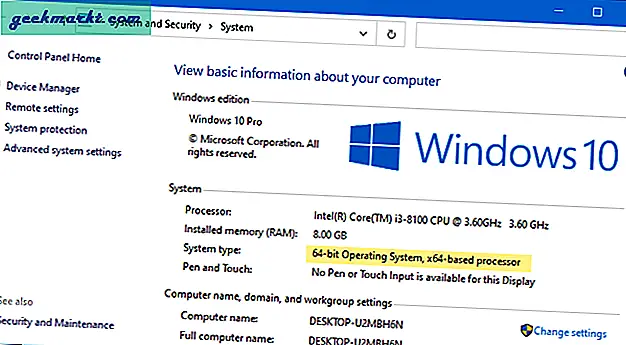
Start datamaskinen på nytt etter installasjonen og sjekk om den løser problemet eller ikke.
2. Reparer den installerte Visual C ++ 2015 omfordelbare pakken
1: Søk etter Kontrollpaneli søkefeltet på oppgavelinjen, og klikk på det individuelle resultatet for å åpne Kontrollpanel på datamaskinen.
2: Klikk på Avinstaller et program alternativ. Hvis du ikke finner den, må du sørge for at Vis av er satt som Kategori.
3: Finne Microsoft Visual C ++ 2015-2019 Omfordelbar (x64) eller (x86) og klikk på den for å velge. Hvis du ser begge deler, velger du den første pakken og klikker påEndringknapp.
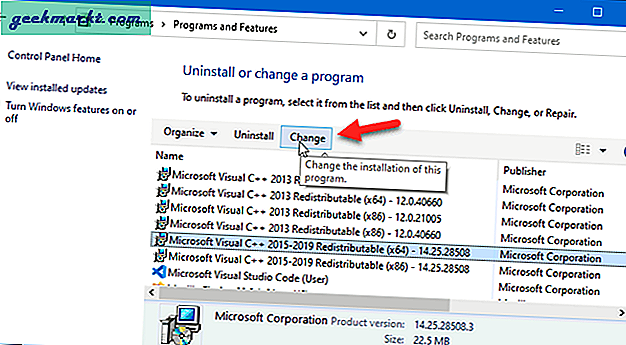
4: Klikk på Reparere alternativ.
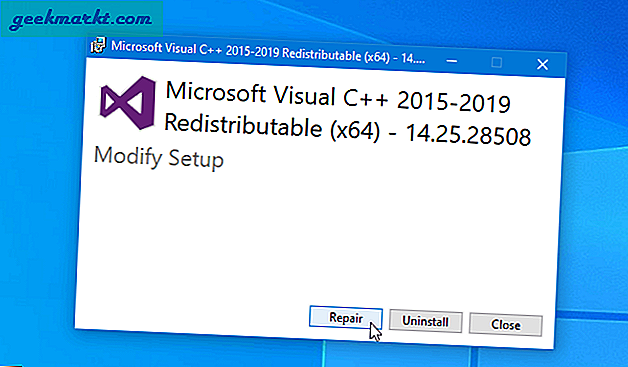
Det kan be om administratorens tillatelse ved å vise UAC-ledeteksten. Du kan klikke påJaknappen for å tillate appen og vent i noen øyeblikk for å la prosessen fullføres. Når du er ferdig, start datamaskinen på nytt og sjekk om problemet vedvarer eller ikke.
3. Oppdater Universal C Runtime
Noen ganger kan det hende at Windows Update ikke laster ned den nødvendige pakken på grunn av feil konfigurasjon. For å fikse det kan du laste ned oppdateringspakken for Universal C Runtime i Windows fra det offisielle Microsoft-nettstedet.
Det er et grunnleggende nedlastings- og installasjonstrinn. Når du bruker Windows 10, anbefales det imidlertid å laste ned Windows 8.1-pakken siden det ikke er noen offisiell utgivelse for Windows 10 ennå (men det fungerer).
4. Installer programvaren på nytt
Feilen 'api-ms-win-crt-runtime-l1-1-0.dll mangler' kan oppstå når du åpner ethvert installert program, for eksempel Google Chrome, Skype, Evernote, etc. Når denne feilen oppstår, og hvis den oppstår skjer med bare en spesifikk app, må du notere appnavnet. Du kan sjekke appnavnet i tittellinjen til feilmeldingen.
Deretter har du to alternativer - reparere den installerte programvaren eller installere den på nytt. Siden reparasjonsalternativet ikke alltid er tilgjengelig for alle appene, må du bruke det andre alternativet. Følg disse trinnene for å reparere en app-
1: Søk etterKontrollpaneli søkefeltet på oppgavelinjen og klikk på det individuelle resultatet.
2: Sett Vis av som Kategori, og klikk på Avinstaller et program alternativ.
3: La oss si at du vil reparere Microsoft Edge-nettleseren. Velg det forMicrosoft Edge, og klikk påEndringalternativet synlig på den øverste menylinjen. For noen apper kan du se en dedikertReparerealternativet i stedet forEndringknapp.
4: Klikk deretter på Reparere -knappen og vent noen øyeblikk for å fullføre prosessen.
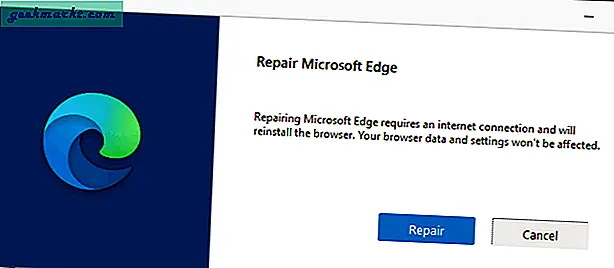
5: Når du er ferdig, kan du prøve å åpne appen for å sjekke om feilen i DLL-filen mangler igjen.
6. Hvis du vil avinstallere en app, må du åpneAvinstaller et programsom du gjorde tidligere i Kontrollpanel, velger du programmet du vil avinstallere, og klikker påAvinstalleralternativ.
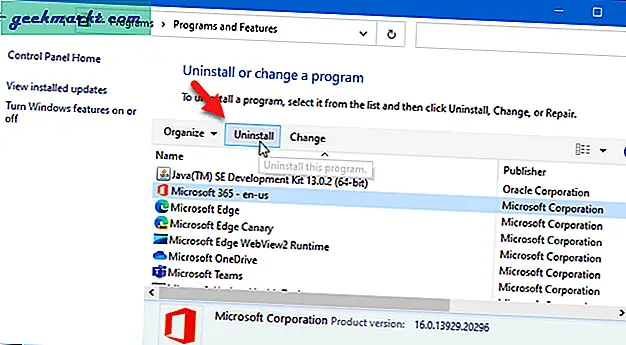
7. Til slutt kan du laste ned programvaren fra det offisielle nettstedet og installere det på nytt på datamaskinen.
5. Kjør verktøyet for fjerning av adware
Adware kan forårsake mange problemer på Windows PC, inkludert denne manglende DLL-filfeilen. De justerer systemfilene for å vise annonser uansett hvilken app eller vindu du har åpnet. Det er derfor det anbefales å skanne datamaskinen din med et verktøy for fjerning av adware og slette alle potensielt mistenkte filer og programmer.
For din informasjon er AdwCleaner et kjent og praktisk verktøy fra Malwarebytes, som gjør jobben ganske bra. Du kan laste ned AdwCleaner og dobbeltklikke på .exe-filen for å åpne og kjøre den.
1. Klikk påSkann nåfor å starte skanningen av PCen.
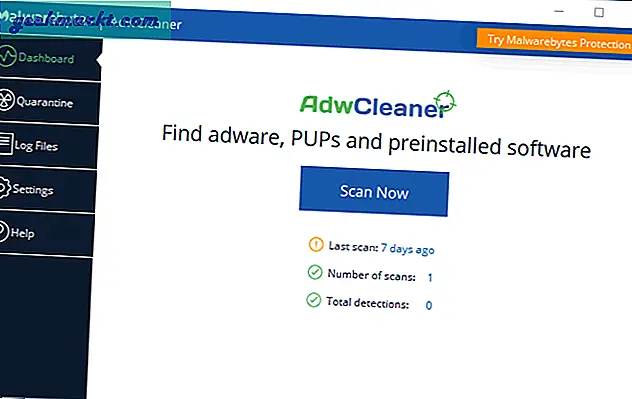
2. Når det er gjort, viser det et alternativ tilKjør grunnleggende reparasjon. Dette alternativet vises når AdwCleaner ikke oppdager noe mistenkelig.
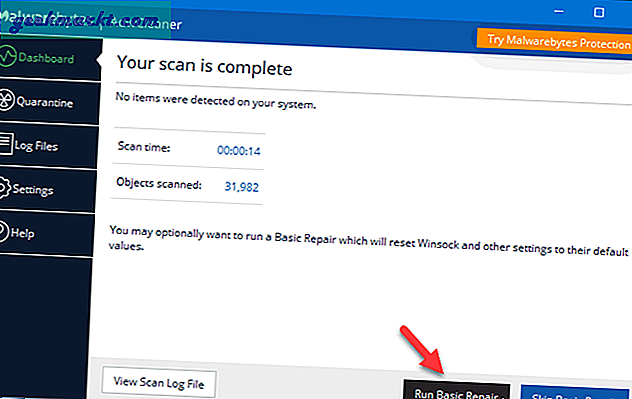
3. Imidlertid, hvis det oppdager adware, vil du se et alternativ for å fjerne det tilsvarende.
6. Bruk systemfilkontrollen
Som sagt tidligere, justerer adware systemfiler for å vise annonser på datamaskinen din. Hvis de gjør det mye, kan det hende at du mangler DLL-problemet selv etter at du har fjernet adware. Det er da du skal kjøre systemfilkontrollen, som søker etter mulig korrupsjon er systemfiler og prøver å gjenoppbygge den fra hurtigbufferen.
Som SFC eller System File Checker er et kommandolinje og innebygd verktøy, slik at du ikke trenger å installere tredjepartsprogramvare. Følg disse trinnene for å komme i gang-
1: Søk etterCMDog klikk påKjør som administratoralternativet for å åpne ledeteksten med administratortillatelse.
2: Skriv inn følgende kommando-
sfc / scannow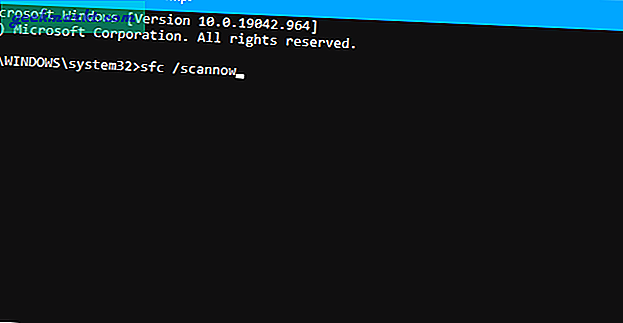
3: Det tar litt tid. Når skanningen er fullført, kan du starte datamaskinen på nytt.
7. Feilsøk i Clean boot
1: trykk Vinn + R, type msconfig, og klikk på Tast inn -knappen for å åpne systemkonfigurasjonsvinduet.
2: Bytt til Tjenester kategorien og sjekk Skjul alle Microsoft-tjenester eske.
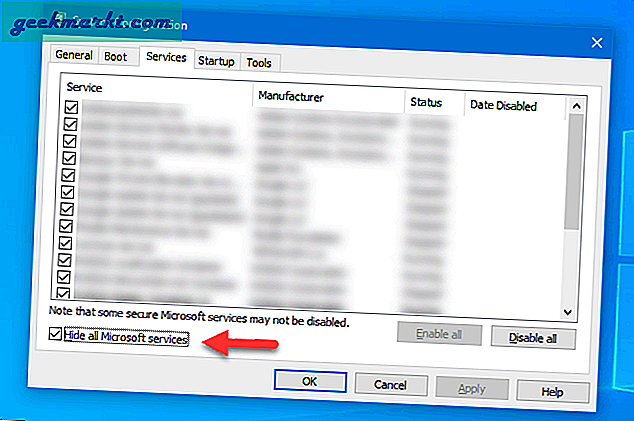
3: Forsikre deg om at alle synlige tjenester er valgt eller merket av, og klikk på Deaktivere alle knapp.
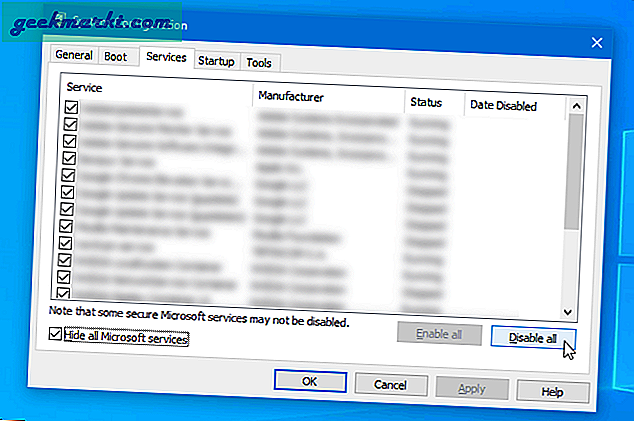
4: Klikk påOKknapp og omstart din datamaskin.
5: Prøv å åpne den samme appen som forårsaket det manglende DLL-problemet. Hvis du ikke kan se noen feil som tidligere, trykk påVinn + R, typemsconfig, og trykk påTast innknapp. Velg deretterNormal oppstartknapp.
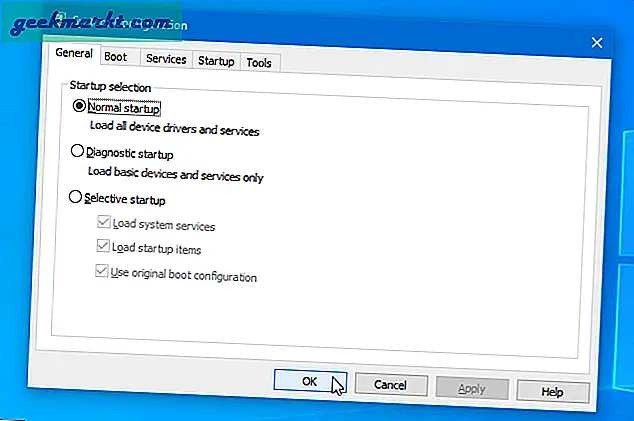
6: Start datamaskinen på nytt i normal modus og åpne det samme systemkonfigurasjonsvinduet for å aktivere en eller to tjenester om gangen.
7: Gjenta 4., 5. og 6. trinn for å finne ut om en tredjepartstjeneste forårsaker problemet på datamaskinen din.
8: Hvis ja, må du reparere eller installere den tilsvarende appen på nytt.
8. Registrer Dll-filen på nytt
1: Søk etterCMDi søkefeltet på oppgavelinjen, klikker du påKjør som administratoralternativet, og klikk påJaknappen for å åpne ledeteksten med administratorrettigheter.
2: Skriv inn følgende kommando:
for% 1 i (* .dll) gjør regsvr32 / s% 1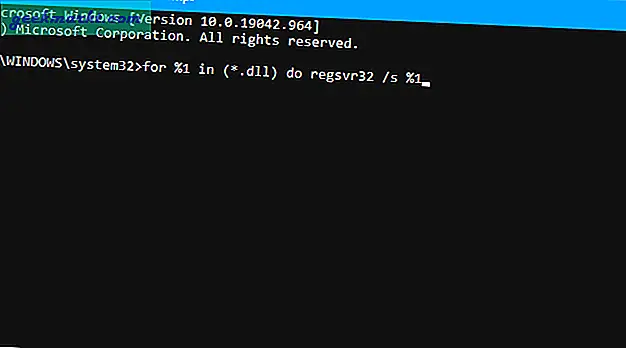
3: Vent litt for å fullføre prosessen. Start datamaskinen på nytt når du er ferdig.
9. Bruk systemgjenopprettingspunktet
Denne metoden fungerer bare hvis du opprettet et systemgjenopprettingspunkt før du fikk dette problemet, eller hvis systemet ditt er satt til å opprette et automatisk i bakgrunnen. Å gjenopprette datamaskinen til et tidligere tidspunkt sletter ikke dine personlige filer eller data.
1: Søk etteropprette et gjenopprettingspunkt i søkefeltet på oppgavelinjen, og klikk på det respektive søkeresultatet for å åpneSystem egenskaper vindu.
2: I Systembeskyttelse klikker du på Systemgjenoppretting knapp.
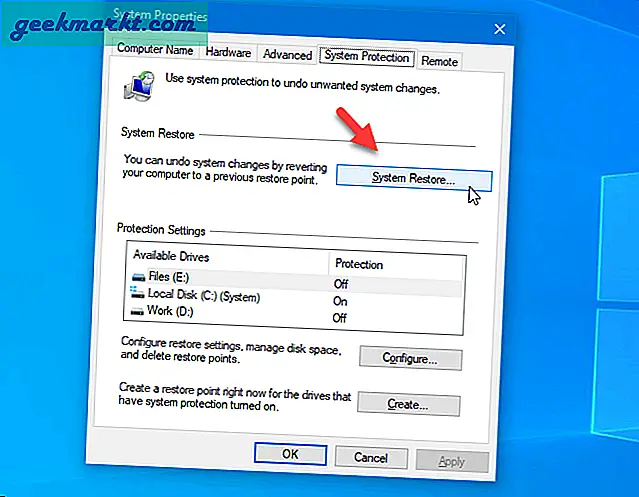
3: Nå får du et alternativ å velge et tilpasset gjenopprettingspunkt. Det er kanskje mer enn en, og i så fall velger du en når du mener at Windows 10 kjørte feilfritt. Velg den og klikk på Neste knapp.
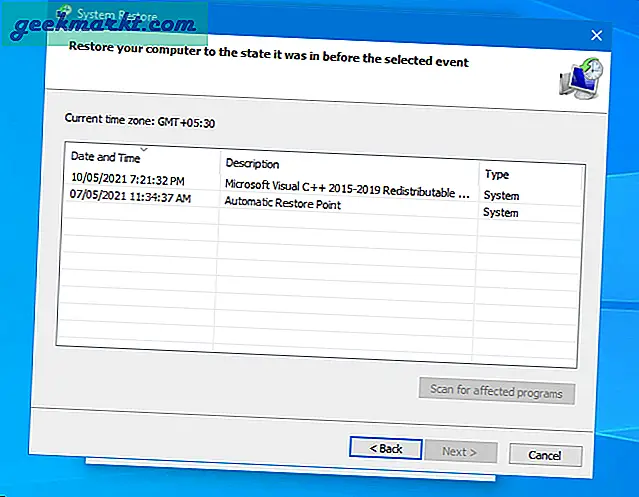
4: Klikk på Bli ferdig start datamaskinen på nytt, og la den fullføre trinnene i henhold til dine krav.
Når du er ferdig, finner du ikke noe problem relatert til DLL mangler.
Hvilken løsning som fungerte for deg
Siden det hovedsakelig er to grunner til at du får dette problemet, anbefales det å gå gjennom alle disse trinnene. Men hvis du vet årsaken, vil det hjelpe deg med å bli kvitt det manglende DLL-problemet raskt.